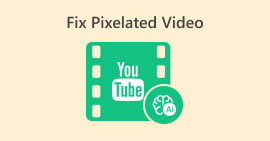เหตุใดวิดีโอ YouTube ของฉันจึงไม่โหลด โซลูชันการซ่อมแซมที่ดีที่สุดที่จะใช้
แม้ว่า YouTube จะได้รับความนิยมในการแพร่ภาพวิดีโอเพื่อความบันเทิง แต่ก็ยังอาจประสบปัญหาในการเล่นบนเว็บเบราว์เซอร์ยอดนิยม เช่น Chrome, Firefox หรือ Safari นี่เป็นปัญหาที่ได้รับการรายงานโดยทั่วไป ดังนั้นหากคุณพบว่าตัวเองประสบปัญหากับสิ่งนี้หรือเมื่อใด วิดีโอ YouTube ไม่โหลดไม่จำเป็นต้องตื่นตระหนก เพราะโพสต์นี้มีวิธีการที่มีประสิทธิภาพในการแก้ไขและแก้ไขปัญหาอย่างทันท่วงที ปัญหาอาจเกิดจากสาเหตุต่าง ๆ ดังนั้นจึงขอแนะนำให้ใช้วิธีแก้ปัญหาที่ให้มาอย่างเป็นระบบทีละขั้นตอนจนกว่าปัญหาจะได้รับการแก้ไขสำเร็จ ดังนั้นเพื่อไม่ให้รอช้า มาเริ่มกันเลยดีกว่า
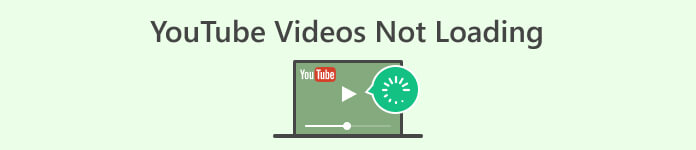
ส่วนที่ 1 เหตุใดวิดีโอ YouTube จึงไม่โหลด
ต่อไปนี้คือสาเหตุทั่วไปที่ทำให้ YouTube ไม่สามารถโหลดวิดีโอได้
1. ปัญหาเกี่ยวกับคอมพิวเตอร์หรือโทรศัพท์
- ปัจจัยแรกที่วิดีโอ YouTube บางรายการไม่โหลดคือปัญหาที่อุปกรณ์ หากเดสก์ท็อปหรืออุปกรณ์มือถือของคุณประสบปัญหา อาจทำให้วิดีโอ YouTube ไม่สามารถโหลดวิดีโอได้ เรื่องดังกล่าวเกี่ยวข้องกับด้านเทคนิคหรือบางสิ่งที่ต้องมีขั้นตอนการแก้ไขปัญหาอย่างรวดเร็ว
2. ปัญหาเกี่ยวกับเบราว์เซอร์
-ความล้มเหลวในเบราว์เซอร์ของคุณอาจขัดขวางการโหลดหรือการเล่นวิดีโอ YouTube ตามปกติ กล่าวอีกนัยหนึ่ง มันเป็นปัญหาที่วิดีโออาจไม่สามารถโหลดหรือเล่นตามที่คาดไว้ การหยุดชะงักของกระบวนการโหลดนี้อาจส่งผลให้เกิดอุปสรรคต่อการแสดงวิดีโอบนแพลตฟอร์มได้อย่างราบรื่น
3. ปัญหาเกี่ยวกับการเชื่อมต่ออินเทอร์เน็ต
- สาเหตุถัดไปที่ทำให้วิดีโอไม่โหลดบน YouTube คือการเชื่อมต่ออินเทอร์เน็ตที่มีปัญหา ปัญหานี้เกิดขึ้นเมื่อการเชื่อมต่ออินเทอร์เน็ตหยุดชะงักหรือไม่สอดคล้องกัน ซึ่งเป็นอุปสรรคต่อการสตรีมวิดีโอบนแพลตฟอร์มอย่างราบรื่น
4. วิดีโอหยุดชะงัก
-สมมติว่าคุณเพิ่งอัปโหลดเนื้อหาวิดีโอของคุณเมื่อเร็วๆ นี้ ในกรณีดังกล่าว จำเป็นอย่างยิ่งว่าหากไฟล์วิดีโอของคุณบิดเบี้ยวหรือเสียหาย จะไม่สามารถโหลดและเล่นบนแพลตฟอร์ม YouTube ได้สำเร็จ จำเป็นอย่างยิ่งที่จะต้องมั่นใจในความสมบูรณ์ของไฟล์วิดีโอของคุณเพื่อรับประกันประสบการณ์การรับชมที่ราบรื่นสำหรับผู้ชมของคุณบนแพลตฟอร์ม
5. ข้อบกพร่องบน YouTube
-มีบางครั้งที่แพลตฟอร์มอาจประสบกับช่วงเวลาที่ไม่พร้อมใช้งานหรือการหยุดชะงัก สิ่งนี้นำไปสู่กรณีที่ผู้ใช้พบว่าวิดีโอ YouTube โหลดไม่ถูกต้อง กรณีนี้อาจเกิดขึ้นเมื่อระบบหยุดทำงานหรือประสบข้อขัดข้อง ทำให้ไม่สามารถเล่นวิดีโอบนแพลตฟอร์มได้ชั่วคราว
ส่วนที่ 2 วิธีแก้ไขเมื่อวิดีโอบน YouTube ไม่โหลด
แก้ไข 1. รีสตาร์ทอุปกรณ์ของคุณ
ลองรีสตาร์ทคอมพิวเตอร์เพื่อเป็นมาตรการสรุปเมื่อเห็นได้ชัดว่ามีปัญหาในอุปกรณ์ของคุณ การเริ่มต้นการรีบูตจะทำให้ระบบของคุณมีรากฐานที่มั่นคงและการเริ่มต้นใหม่ ซึ่งอาจช่วยแก้ไขข้อบกพร่องหรือข้อขัดแย้งชั่วคราวใดๆ ที่อาจส่งผลต่อการเล่นวิดีโอ YouTube อย่างราบรื่น ขั้นตอนนี้ทำหน้าที่กำจัดอุปสรรคชั่วคราว โดยเป็นการเริ่มต้นระบบคอมพิวเตอร์ของคุณใหม่
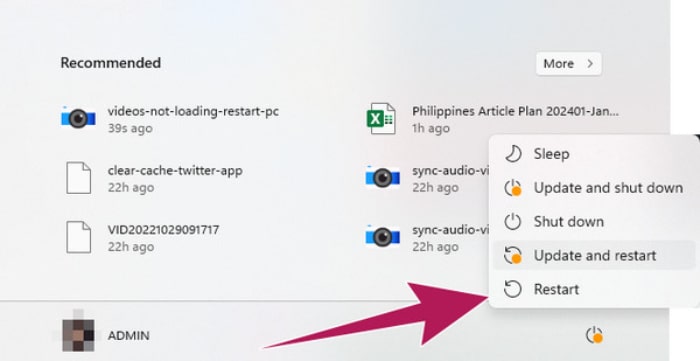
แก้ไข 2. อัปเดตเบราว์เซอร์ของคุณอยู่เสมอ
วิดีโอ YouTube ของคุณไม่โหลดในเบราว์เซอร์ของคุณหรือไม่? วิธีแก้ไขโดยทั่วไปคือต้องแน่ใจว่าอินเทอร์เน็ตเบราว์เซอร์ของคุณเป็นปัจจุบันอยู่เสมอ เนื่องจากการใช้เวอร์ชันเก่าอาจทำให้เกิดปัญหากับบริการออนไลน์ เช่น YouTube ไม่โหลดวิดีโอ ด้วยการอัปเดตเบราว์เซอร์ของคุณเป็นเวอร์ชันใหม่ล่าสุดอย่างสม่ำเสมอ คุณจะลดโอกาสที่จะเกิดปัญหาและทำให้สามารถเล่นวิดีโอ YouTube ได้อย่างราบรื่นโดยไม่มีการหยุดชะงัก
แก้ไข 3. ล้างแคชและคุกกี้
วิธีแก้ไขปัญหาอื่นที่เกี่ยวข้องกับปัญหาเบราว์เซอร์ของคุณคือการล้างคุกกี้และแคช หาก YouTube ไม่เล่นวิดีโอ วิธีแก้ไขที่ดีคือการล้างแคชและข้อมูลในเว็บเบราว์เซอร์ของคุณ กระบวนการนี้ช่วยให้เบราว์เซอร์ของคุณกำจัดข้อมูลเก่าและดึงข้อมูลล่าสุดเมื่อคุณเข้าชม YouTube ด้วยการทำเช่นนี้ คุณมักจะสามารถแก้ไขปัญหาเกี่ยวกับวิดีโอที่ไม่เล่นบน YouTube ได้
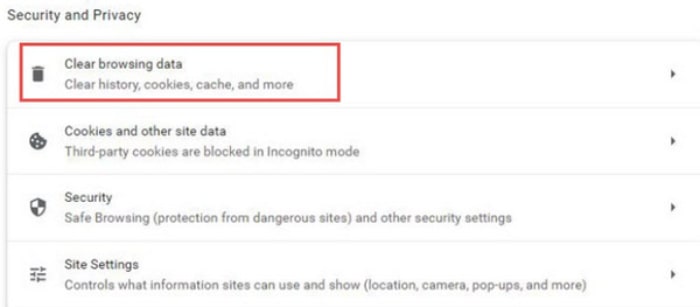
แก้ไข 4. รีสตาร์ทเราเตอร์
บางทีคุณอาจถามว่า “วิดีโอ YouTube ของฉันไม่โหลดเพราะเราเตอร์ของฉันใช่ไหม” คำตอบคือใช่! ดังนั้น หากแพลตฟอร์มไม่สามารถโหลดวิดีโอได้ ให้ยืนขึ้นแล้วเสียบเข้าและออกจากเราเตอร์ของคุณ! สิ่งนี้จะรีเฟรชการเชื่อมต่ออินเทอร์เน็ตของคุณและความเที่ยงตรงของการเชื่อมต่อกับแพลตฟอร์ม
แก้ไข 5. แก้ไขไฟล์วิดีโอที่ดาวน์โหลดมาขัดข้อง
หากคุณประสบปัญหาในการรับชมวิดีโอที่เกิดปัญหาเมื่อดาวน์โหลด คุณควรใช้เครื่องมือแก้ไขที่เรียกว่า FVC-picked ซ่อมวิดีโอ- เครื่องมือซ่อมแซมนี้เปรียบเสมือนผู้ช่วยชั้นยอดสำหรับวิดีโอเพราะสามารถค้นหาและแก้ไขปัญหาทั้งหมดในวิดีโอได้โดยไม่ต้องยุ่งยาก ทำได้ดีมากและสามารถแก้ไขวิดีโอได้หลายรายการโดยไม่มีปัญหาใดๆ ส่วนที่ดีที่สุดคือมันจะไม่ทำให้วิดีโอของคุณดูแย่ลงในขณะที่ซ่อม เมื่อคุณใช้เครื่องมือนี้ ไม่เพียงแต่รวดเร็ว แต่ยังดูดีและใช้งานง่ายอีกด้วย ดังนั้น หยุดตั้งคำถามกับตัวเอง เช่น ทำไมวิดีโอของฉันไม่โหลดบน YouTube เพราะเครื่องมือนี้ช่วยคุณได้
ดาวน์โหลดฟรีสำหรับ Windows 7 หรือใหม่กว่าดาวน์โหลดอย่างปลอดภัย
ดาวน์โหลดฟรีสำหรับ MacOS 10.7 หรือใหม่กว่าดาวน์โหลดอย่างปลอดภัย
ขั้นตอนที่ 1- เปิดเครื่องมือและเตรียมวิดีโอ YouTube ที่คุณบันทึกไว้ในคอมพิวเตอร์ของคุณ
ขั้นตอนที่ 2- อัปโหลดวิดีโอโดยคลิกปุ่มบวกสีแดง นอกจากนี้ อย่าลืมอัปโหลดวิดีโอตัวอย่างโดยคลิกปุ่มเพิ่มอีกปุ่มสีน้ำเงิน
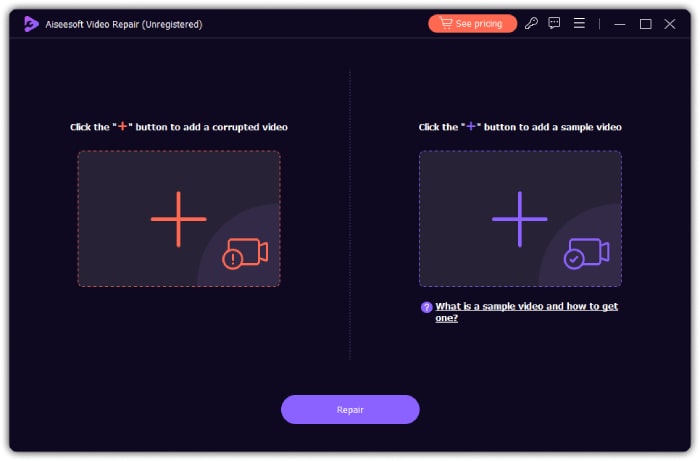
ขั้นตอนที่ 3- คุณสามารถดำเนินการแก้ไขได้อย่างรวดเร็วโดยคลิกที่ ซ่อมแซม ปุ่มที่อยู่ตรงกลางด้านล่างของอินเทอร์เฟซ

ขั้นตอนที่ 4- หลังจากซ่อมแซมแล้วให้คลิกปุ่มบันทึก จากนั้น คุณอาจไปยังวิดีโออื่นๆ เพื่อแก้ไขโดยคลิกปุ่มที่จำเป็น
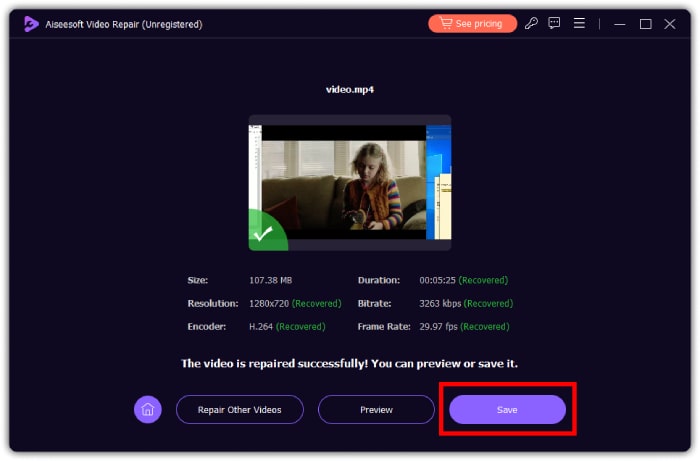
ส่วนที่ 3 คำถามที่พบบ่อยเกี่ยวกับวิดีโอ YouTube
วันนี้ YouTube มีปัญหาหรือเปล่า?
ในระหว่างที่เขียนบทความนี้ YouTube ก็ทำงานได้ดี อย่างไรก็ตาม อาจมีปัญหาที่อาจเกิดขึ้นซึ่งเราต้องระวังเมื่อใช้งาน ปัญหาที่อาจเกิดขึ้นเช่นข้อบกพร่องและข้อบกพร่อง
ทำไมวิดีโอ YouTube ถึงค้าง?
The การบัฟเฟอร์วิดีโอ ที่สามารถสัมผัสได้อาจเนื่องมาจากอินเทอร์เน็ตที่ช้าหรือมีปริมาณการใช้งานหนาแน่นบน YouTube
เหตุใดวิดีโอ YouTube จึงไม่เล่นบนโทรศัพท์ของฉัน
หากวิดีโอ YouTube ไม่เล่นหรือโหลดบนโทรศัพท์ของคุณ ให้ลองตรวจสอบการเชื่อมต่ออินเทอร์เน็ตหรือรีสตาร์ทแอป ล้างแคชหรืออัปเดตแอปหากปัญหายังคงมีอยู่ นอกจากนี้ ให้ลองตรวจสอบวิดีโอด้วยการบันทึกลงในอุปกรณ์ของคุณ จากนั้นเล่นโดยใช้เครื่องเล่นสื่ออื่นบนคอมพิวเตอร์ของคุณ หากปัญหาอยู่ที่วิดีโอ ให้ซ่อมแซมโดยใช้การซ่อมแซมวิดีโอ FVC
สรุป
เพื่อสรุปโพสต์นี้จัดทำขึ้นเพื่อช่วยคุณในการหาสาเหตุของคุณ วิดีโอ YouTube ไม่โหลด- เมื่อคุณระบุสาเหตุที่เป็นไปได้แล้ว เพียงปฏิบัติตามวิธีแก้ปัญหาที่แนะนำอย่างระมัดระวังเพื่อให้แน่ใจว่าวิดีโอของคุณเล่นได้โดยไม่มีปัญหาใดๆ



 Video Converter Ultimate
Video Converter Ultimate บันทึกหน้าจอ
บันทึกหน้าจอ